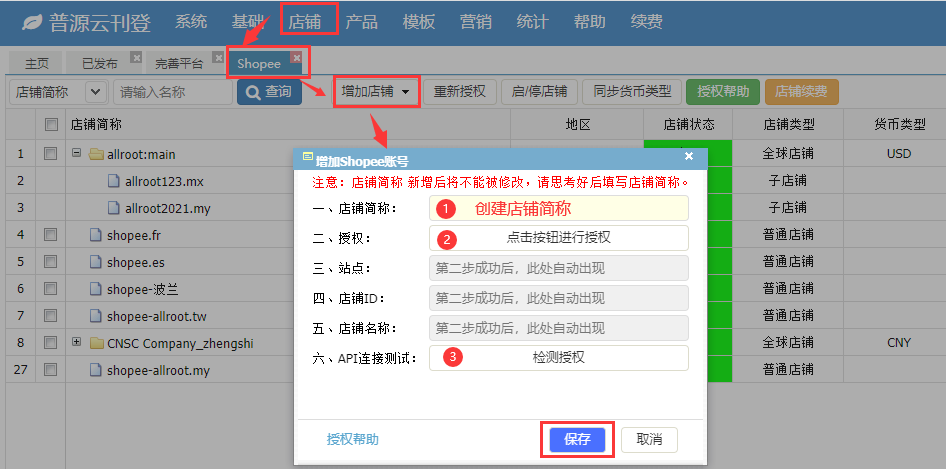更新时间:2023-05-15 05:45:13 作者:小崔
一:选择店铺shopee进入店铺授权页面,点击增减店铺按钮,点击全球店铺新增。
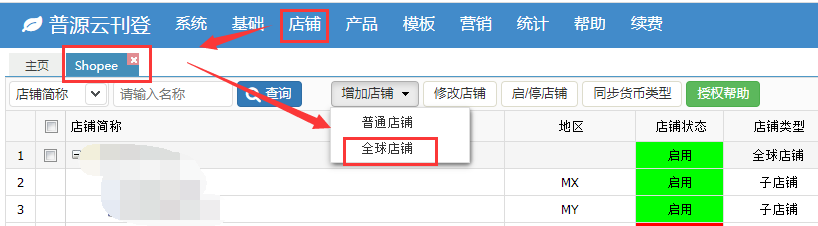
二:点击按钮获取验证码,跳转到登录shopee授权的登录页面,点击最下面的switch to sub account进入到全球的登录页面。
输入接受到的验证码输入。
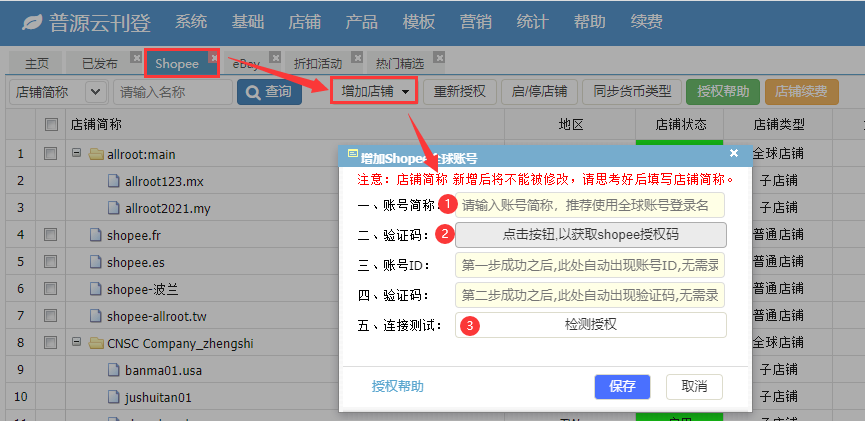
三:进入到绑定子店铺页面,选择要绑定的子店铺然后点击Confirm Authorization,跳转到获取验证码和账号id的页面。
四:获取授权码成功之后,返回到云刊登中账号ID和验证码会自动录入.
然后检测授权,测试成功之后,点击保存。
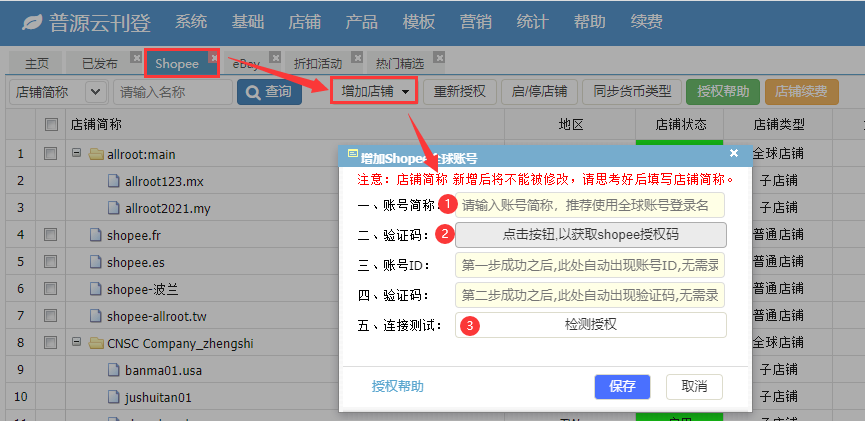
一.登陆软件之后,在 店铺—Shopee,点击增加店铺---普通店铺
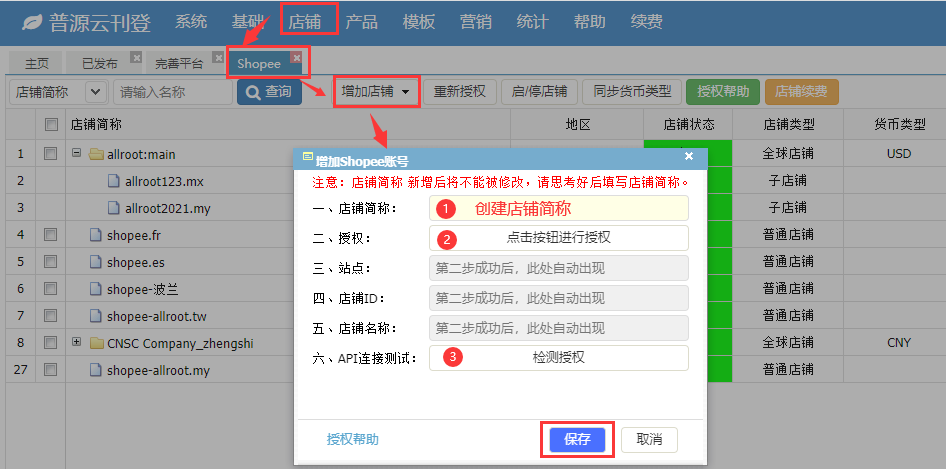
二、在弹出框里先输入第一步店铺简称(用来区分商品是哪个店铺的,可以自行随意命名),
然后第二步点击按钮进行授权,弹出如下界面,选择店铺对应站点,输入登录账号和密码
三、点击Login 弹出如下:
四、获取授权码之后,拷贝一下

五、把授权码拷贝粘贴到第三步,然后点击测试授权,显示测试成功,然后点击保存即可